MIDIベロシティの編集は、音楽制作における中心的な能力であり、あなたのMIDI作曲のダイナミクスと表現力を最適化することができます。このチュートリアルでは、Logic Pro XでMIDI録音のタッチインテンシティを効果的に調整する方法を紹介します。このテクニックを使って、音に生命を吹き込んで、聴衆を魅了しましょう。
主なポイント
- タッチインテンシティ(Velocity)はMIDIノートの音量と表現力に影響します。
- ダイナミクスはLogic Pro Xで色で視覚的に表現され、静かな音と大きな音を簡単に区別できます。
- ベロシティツールを使用して、1つまたは複数のノートのタッチインテンシティを個別または同時に調整できます。
ステップバイステップガイド
MIDIノートのタッチインテンシティを変更するには、以下の手順に従います:
1. MIDIリージョンを開き、ピアノロールを表示する
まず、編集したいMIDIリージョンを開いてください。プロジェクト内の該当するMIDIトラックをクリックし、ピアノロールを開いてください。メニュー内の適切なオプションを使うか、ピアノロールにすばやくアクセスするためのキーコンビネーションを押してください。
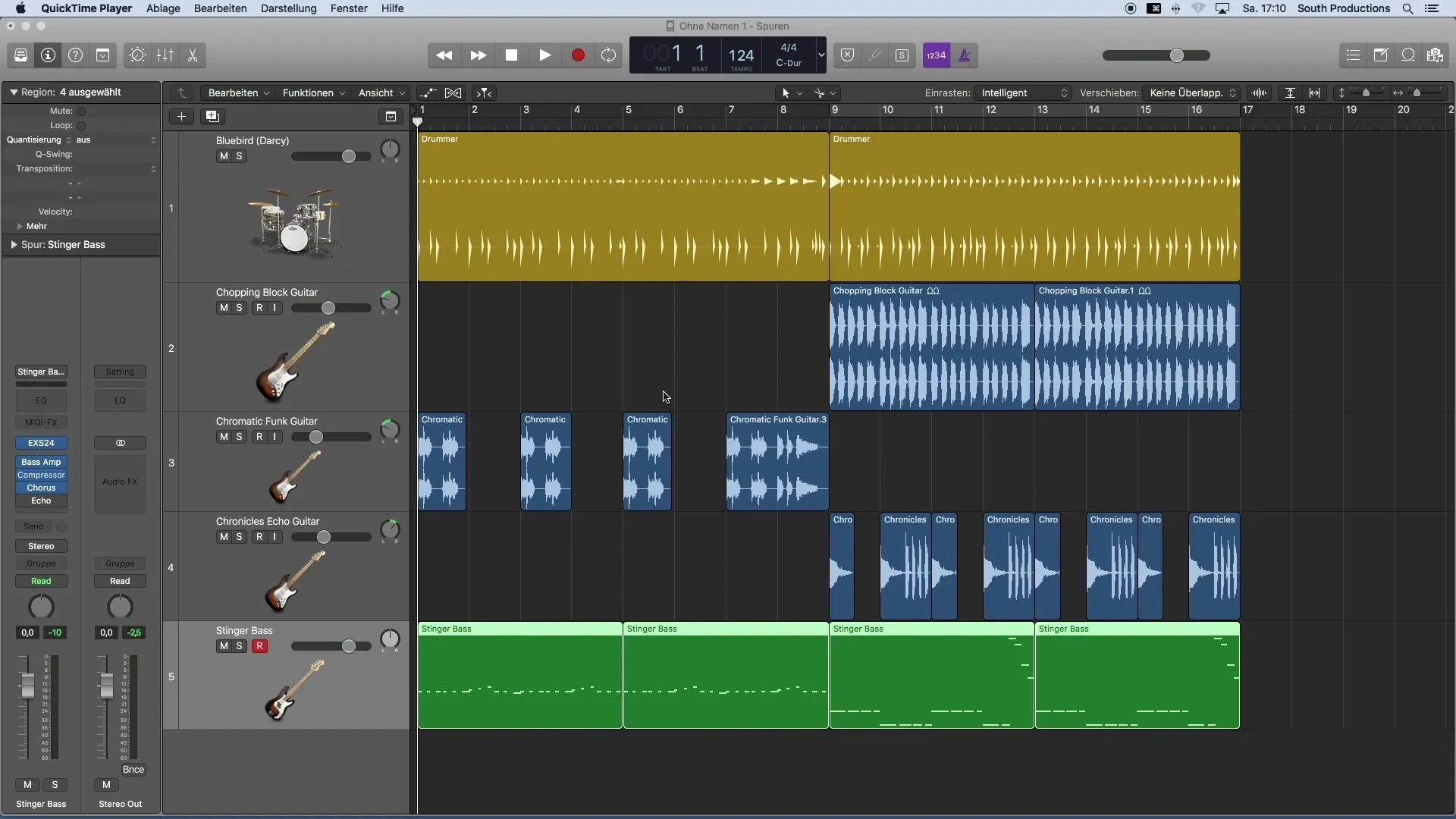
2. MIDIノートのダイナミクスを分析する
ピアノロールでMIDIノートのダイナミクスを直接確認できます。ここで、ノートの色が役立ちます。青いノートは静かな音を、赤いノートは大きな音を表します。黄色と緑のノートはその間の値を表します。この視覚的表示は、一目でダイナミクスを把握するのに役立ちます。
3. ベロシティツールを選択する
ノートのタッチインテンシティを変更するには、ベロシティツールが必要です。ツールボックス内にあり、またはサブツールとして使用できます。 「Command」キーを押しながらツールをクリックして表示できるようにします。
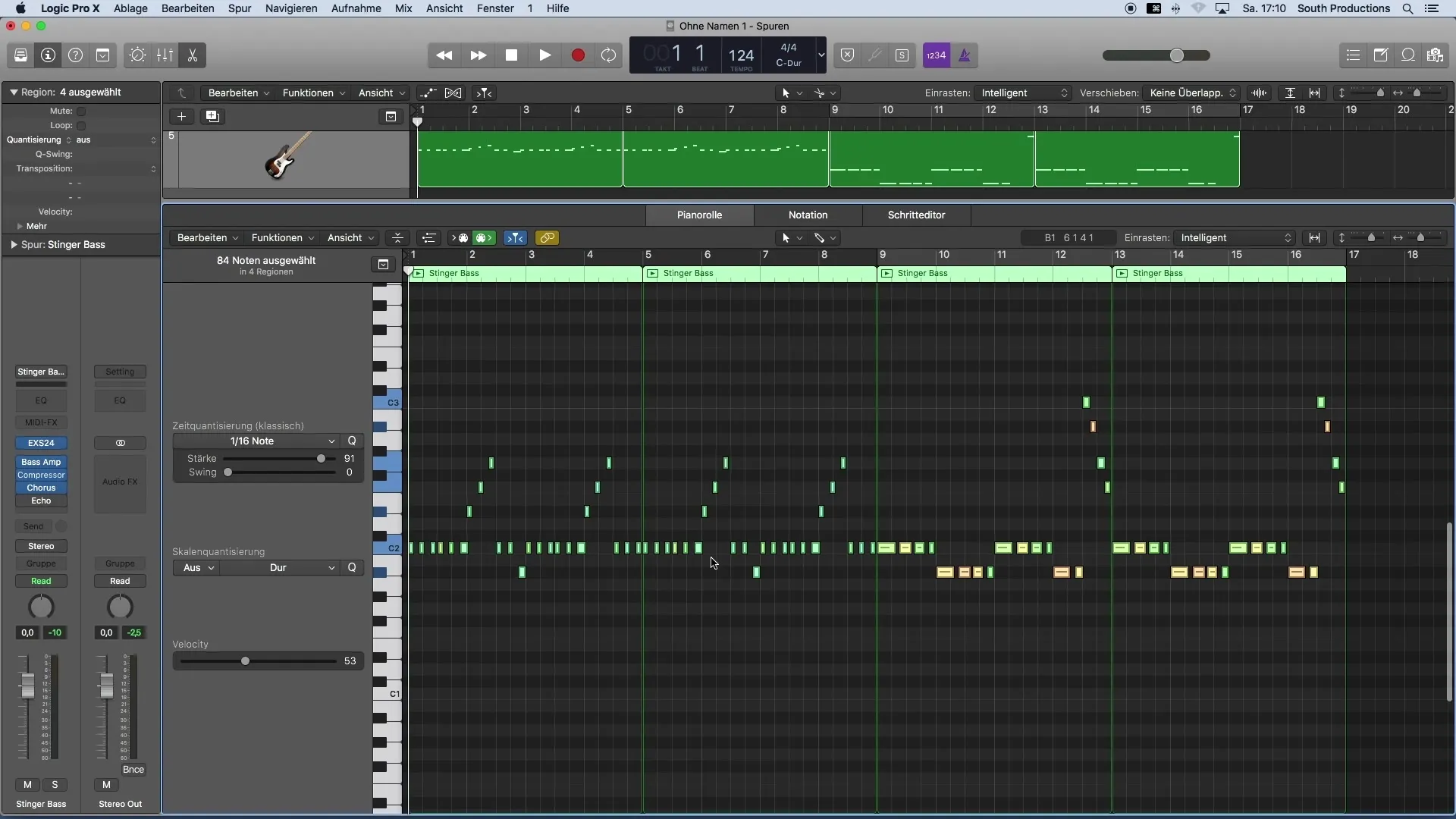
4. 特定のノートのベロシティを調整する
ベロシティツールを選択したら、調整したいMIDIノートをクリックしてください。ベロシティは127まで増減できます。この調整により、演奏されたトラック内の技術的なダイナミクスを制御できます。
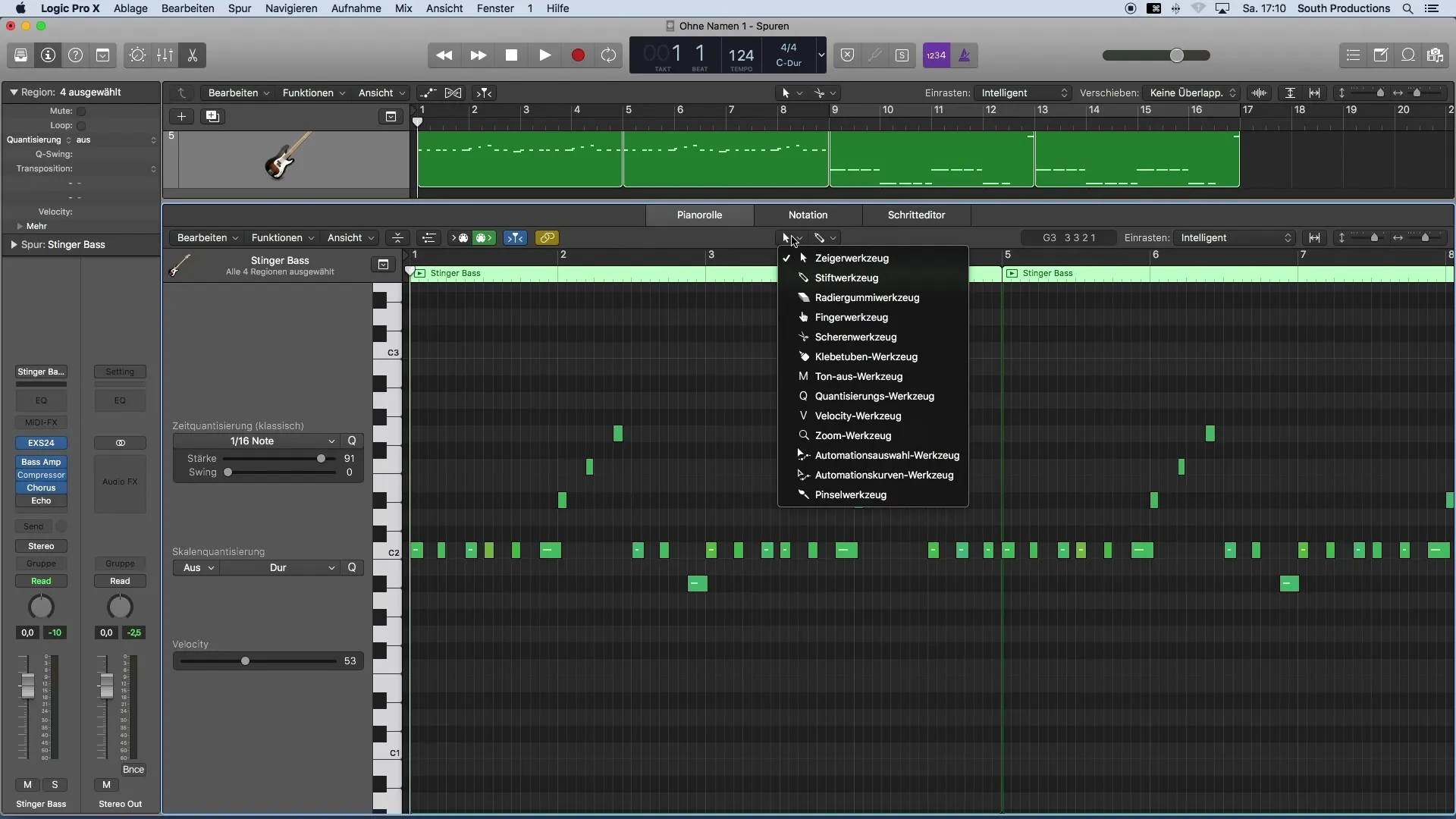
5. 複数のノートを調整する
特定のベロシティですべてのノートを同時に調整したい場合は、「Shift」ボタンを押しながら選択したいノートをクリックしてマークしてください。または、その後、ノートの音量を変更するには、Velocityツールで簡単にその中の1つのノートの音量を調整することができます。
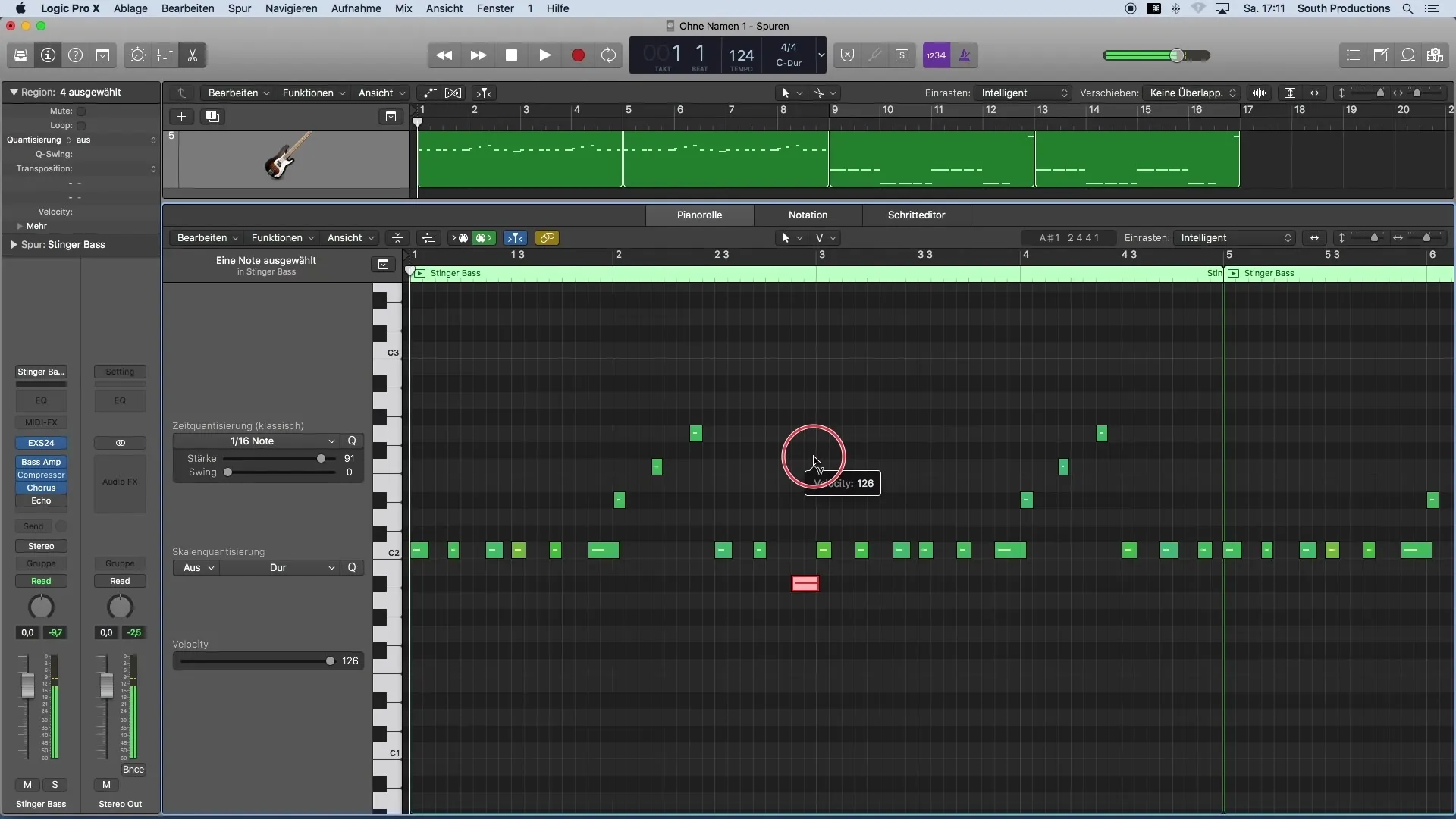
6. ベロシティの微調整
ベロシティの調整を正確に行うことができます。たとえば、すべてのノートのベロシティを102に少し下げたい場合は、それらを選択して音量を調整して、調和のとれた音楽を実珵できます。 このテクニックを使用すると、アレンジメント全体のダイナミクスが調和されます。
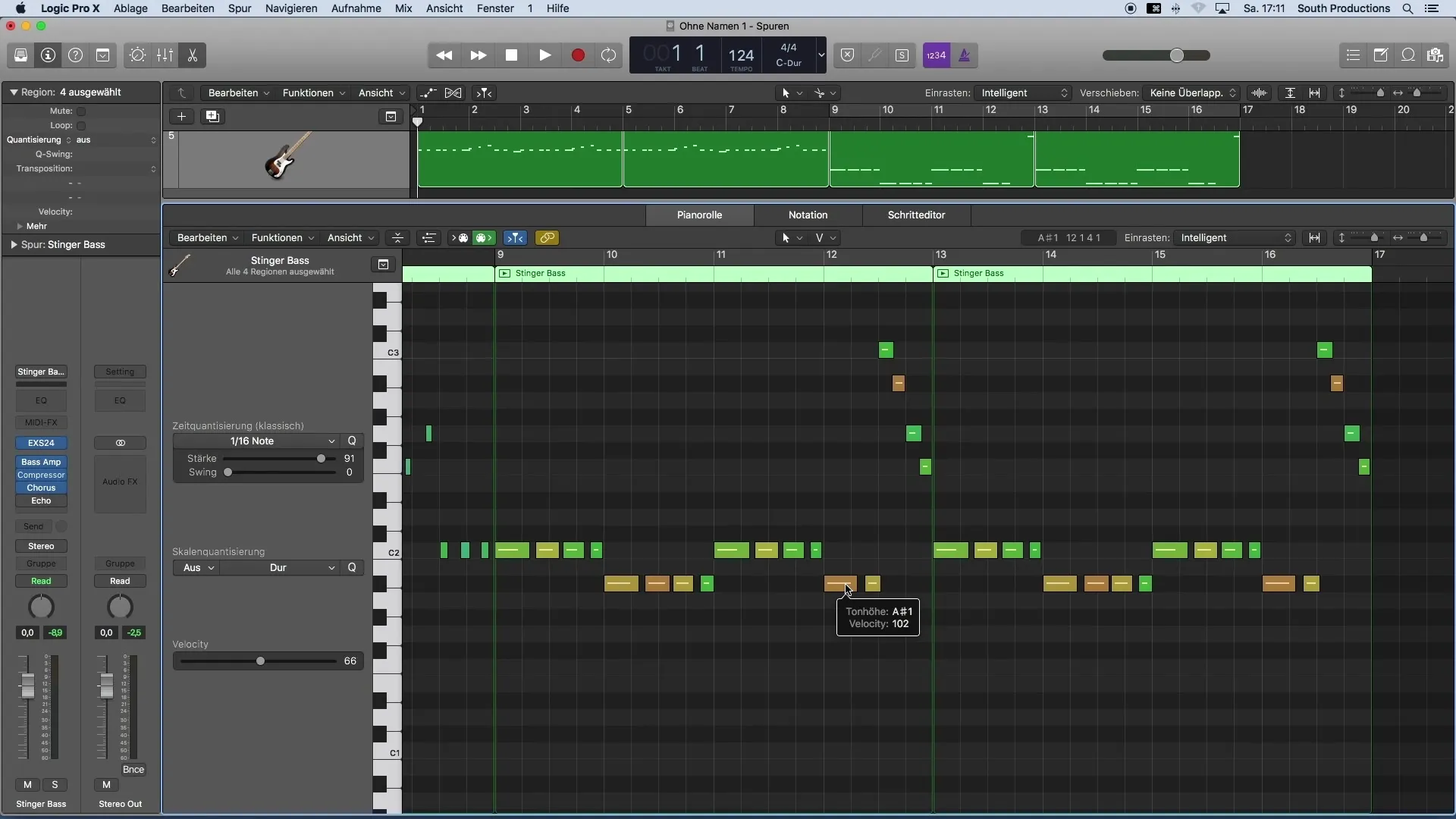
7. 確認と微調整
すべての調整が完了したら、MIDIリージョンを再生して、変更が期待どおりの効果音と調和していることを確認してください。必要に応じて、注意深く聞いて、さらに微調整してください。この確認作業により、作品が生き生きと魅力的なままであることが保証されます。
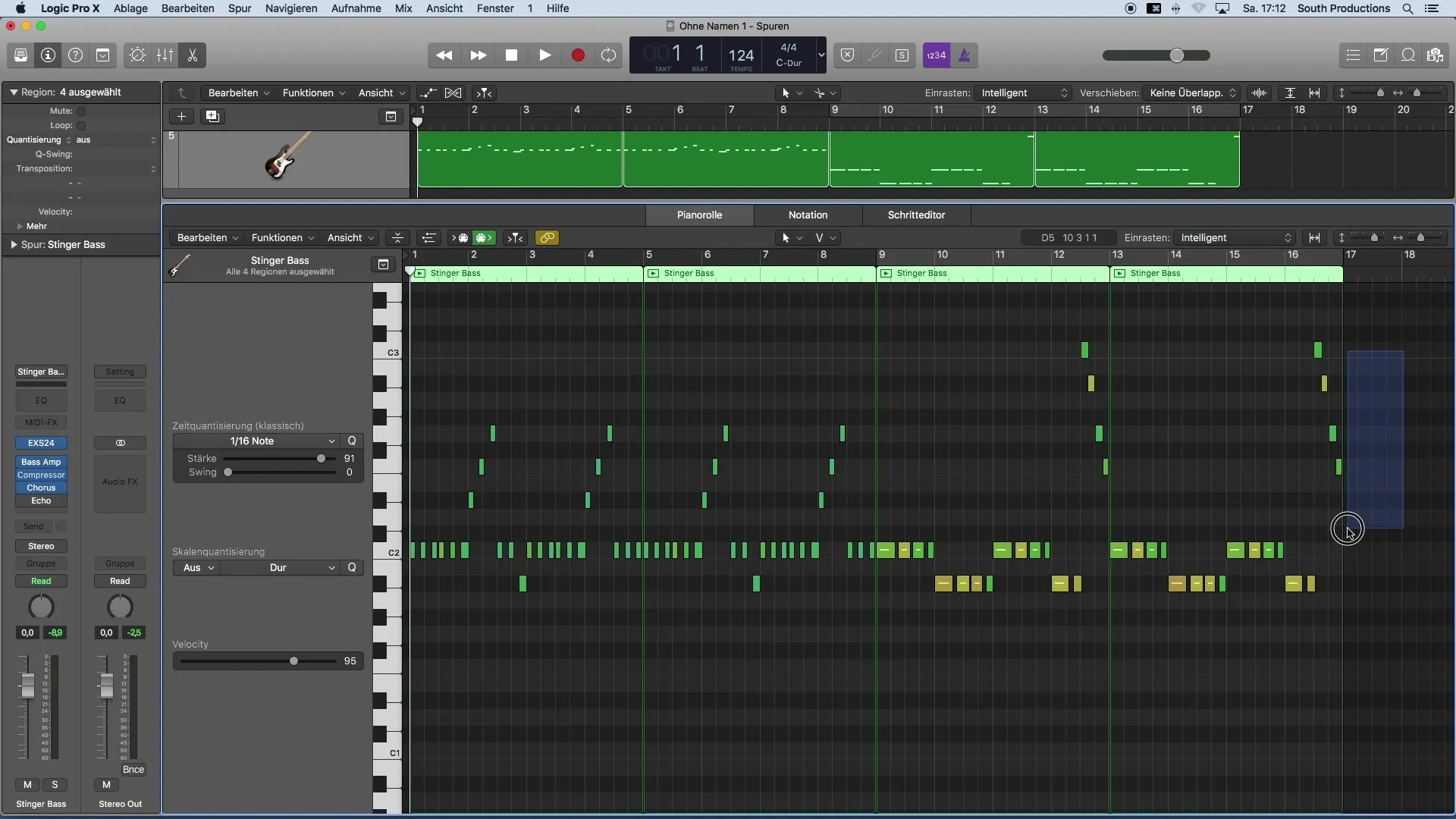
まとめ
Logic Pro XでのMIDIベロシティの調整は、音楽のダイナミクスと表現にとって重要です。ピアノロールの色を活用し、Velocityツールを使うことで、ノートのタッチインテンシティを個別または一斉に最適化することができます。音楽アイデアを実珵するために、ダイナミクスを活かし、完璧なバランスを見つけてください。


